メン限でチャット欄が開けない!と困ってるのをみたので、OBS上でいろいろログインする方法を確認しました。
youtubeへのログインと、streamlabsへのyoutubeアカウントを使ったログインができたのでだいたいよさそうに見えます。
この確認は、OBS 27.1.3(64-bit, windows)で行いました。
OBSのブラウザ
OBS上でウェブページを見せる方法は2種類あります。
- ウィンドウキャプチャ
- ブラウザ
1はPCで開いているウィンドウを映す方法で、2はURLを指定してOBSに組み込まれているブラウザ*1で開いて表示します。
後者はブラウザで開いているので、カスタムCSSで表示を自由に変更できるため、おそらくチャット欄表示にはこちらを使うことが多いのではないでしょうか。
メン限配信を開く
注意:たぶん画面がそのまま見えてしまうので、配信を停止したことを必ず確認してから実施してください。
以下はRe:Actの水瓶ミアのメンバー限定配信を開いたものです。
まず、ソースからブラウザを追加します。
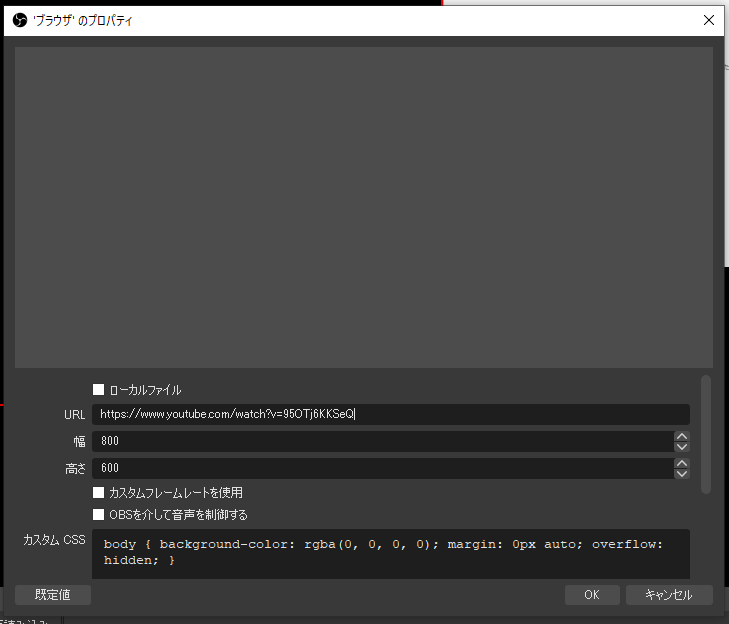
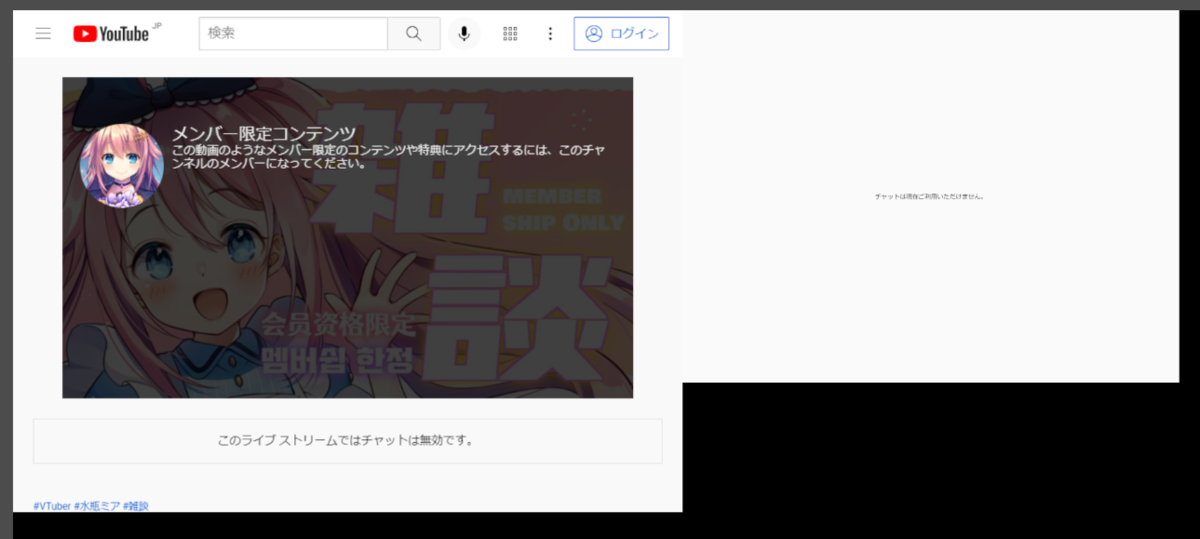
右上を見ればわかる通り、ログインをしていないので開けません。 また、そのままだとこの画面に対しては何も操作できないのでログインできません。
操作をするには、ブラウザに対して「対話」を行います。
対話以下のどちらかで行えます。
- ブラウザを右クリックして下から三つ目にある「対話」をクリックする
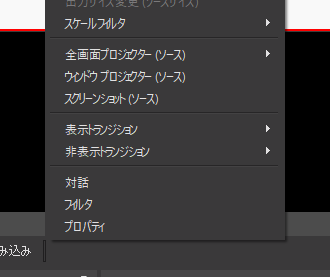
- ソースでブラウザを選んでから、ソースのすぐ上に現れる「対話」を押す

「'ブラウザ'との相互作用」のウィンドウでは以下の操作のみができます。
- マウスの左クリック
- キーボードからの文字の入力
youtubeへのログインは上記二つの操作のみで十分なので、右上のログインボタンを押してログインを進めてください。

無事見れました。
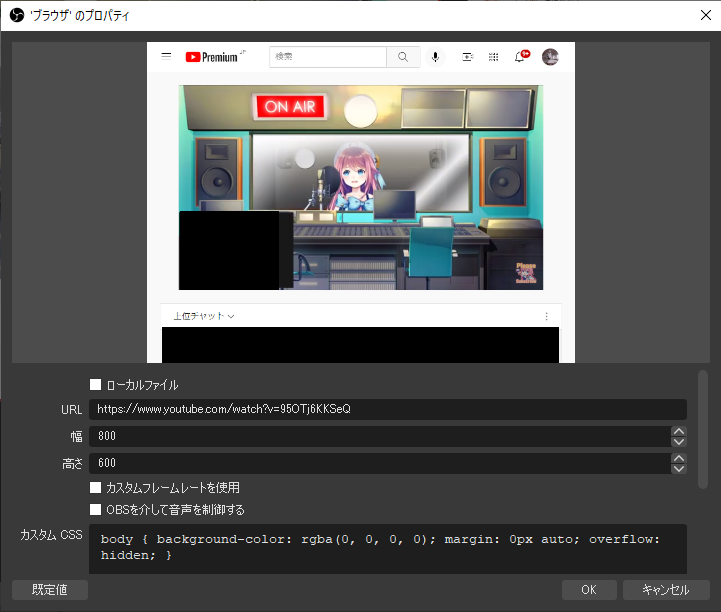
チャット単体のURLをブラウザソースに設定すればチャットも見れます。
streamlabsを使っているのであれば、streamlabsも同様にログインすれば使えるようになるかと思います。
*1:chromeらしい